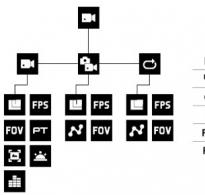TeamViewer: аналози на програмата. Най-добрата програма за отдалечен достъп през интернет
Позволява ви да контролирате вашия компютър от разстояние. Програмата е безплатна за домашна употреба, но за търговска употреба ще ви е необходим лиценз на стойност 24 900 рубли. Така че безплатна алтернатива на TeamViewer ще ви спести прилична сума.
Този софтуер ви позволява да управлявате дистанционно вашия компютър. Програмата е междуплатформена. Той е разделен на две части: клиент и сървър. TightVNC има добра защита. Можете да блокирате достъпа до вашия компютър до определени IP адреси, както и да зададете парола.
Има два режима за стартиране на програмата: Service - програмата ще бъде във фонов режим и ще чака връзка, User Define - ръчно стартиране. За да постигнете най-голяма сигурност, можете да активирате забраната за въвеждане на данни в отдалечен режим. Езикът на програмата е английски. Интерфейсът му е почти същият като този на всички програми от този вид.
LiteManager Безплатно
Използвайки този инструмент, всеки потребител, дори и този, който не знае нищо за компютри и програми, ще може да управлява дистанционно работна машина. Това може да стане както през локална мрежа, така и през интернет.

Можете да се свържете с партньор не само чрез ID, но и чрез IP адрес. Програмата има интуитивен интерфейс и е русифицирана, за разлика от предишния си аналог. Функционалността му също е по-широка.
Тази програма съдържа всички възможности на подобни продукти и поддържа съвременни графични интерфейси. Тук можете да правите всичко, което можете да правите в TeamViewer, но с едно важно предимство - по-висока скорост. За разлика от TightVNC и Lite Manager, този клиент е най-бързият. AnyDesk осигурява стабилна и бърза работа с интернет скорост от 100 kbps.

Това не е пълноценна програма като TightVNC, Lite Manager или AnyDesk, а само разширение за браузър. Той обаче има редица предимства. Например, той е лек и лесен за настройка и управление, което не може да се каже за всеки аналог, даден тук. Chrome Remote Desktop ви позволява да персонализирате компютъра си или да си сътрудничите. Ако използвате, след инсталирането програмата ще се конфигурира и синхронизира.

X2GO
Тази програма е друго решение за отдалечен достъп до компютър. Въпреки че можете да намерите версиите му на всички популярни платформи, сървърът, необходим за отдалечен достъп, може да бъде инсталиран само на Linux, което е недостатък, за разлика от гореспоменатите аналози. Програмата поддържа звук и ви позволява да се свържете с принтер. За връзка с компютъра се използва защитен SSH канал. Освен това софтуерът позволява стартирането на отделно приложение на сървъра.

Ammyy администратор
Това е малка помощна програма, с която можете много лесно да се свържете с компютър от разстояние. В своята функционалност той съдържа само най-важните инструменти. За разлика от всички горепосочени аналози, този продукт е преносим и не изисква инсталация. Ammyy Admin работи или през локална мрежа, или през интернет. Функциите са прости и не е нужно да ги учите. Всеки потребител може да разбере контролите.

Сега можете да изберете аналог на TeamViewer, ако последният не ви подхожда по някакъв начин.
Много често ми се налага дистанционно да администрирам потребителски компютри.
Първото нещо, за което се сещам е TeamViewer и наистина може да се каже, че е монополист в областта на RemoteControl.
Но има и голям брой програми, както платени (повечето), така и безплатни.
Просто защото TeamViewer е платен, исках да намеря нещо безплатно и в същото време да работи правилно.
И открих, VNC, единственият проблем е, че конкретното приложение на VNC сървър изисква взаимодействие с потребителя.
Но тъй като потребителите често дори не знаят какво представлява адресната лента в браузъра, задачата беше да се автоматизира връзката до нивото на едно кликване.
И така, ето го моето решение, веднага ви моля да не ме ритате, това е само моето решение на този проблем, аз го използвам и смятам, че добрите решения трябва да се споделят.
Разликата между тази реализация и TeamViewer е, че ние не се свързваме с потребителя, а той се свързва с нас.
1. Потребителят вече има или може да изтегли файла RC64.exe (това е саморазархивиращ се архив).
Неговата задача е само да го стартира и той ще се свърже с мен.
2. От моя страна имам нужда от UVNC Viewer, който работи в режим на слушане (“C:\Program Files\UltraVNC\vncviewer.exe” -listen). 
Това е всичко, има връзка.
А сега повече подробности.
1. За автоматизирана връзка се нуждаем от постоянен сървър и тъй като доставчиците издават предимно динамичен IP, ще трябва да използваме услуги като DynDNS.
В моя случай ми е много по-лесно, тъй като имам рутер DIR-320 с фърмуер от Олег (Linux версия 2.4.37.10 (root@localhost) (gcc версия 3.4.6) #1 2010-11-26 21:53 : 28 MSK
1.9.2.7-d-r2381), в който свързах моя рутер с моя dyndns акаунт

И предписах пренасочване на портове. 
Ако нямате рутер, ще трябва да използвате стандартните инструменти на DynDNS. 
Честно казано, не съм използвал този метод, но мисля, че в него няма нищо сложно.
2. Ето моето сглобяване на UVNC сървър, за да го персонализирате, трябва да отворите файла start_wnc.vbs и да промените реда в него
winvnc - свързване alexbuk.dyndns.org:5500
към вашия сървър.
По същество току-що изтеглих стандартния UVNC, инсталирах го в сървърен режим и извадих всички файлове от инсталационната папка; това не повлия на производителността.
Това е всичко, вече имате безплатен TeamViewer.
Забележка:
1. VNC сървърът стартира през VBS, защото е невидим и там можете да зададете пауза (необходима е за правилна връзка).
2. Пакетният файл close_wnc.cmd преди стартиране на сървъра, затваря вече работещата версия на UVNC, за всеки случай.
3. Програмата се разопакова във временната папка %TEMP%\IBT_HELP_UVNC
И също така, моля, бъдете по-спокойни с новодошлия; в крайна сметка писането на статии за първи път не е толкова лесно.
Благодаря за вниманието.
За да избегна holivar, това е само инструмент за решаване на моите проблеми.
Ако и вие имате решение, моля споделете.
UPD.
В бележка.
1. Няма проблеми с NAT.
2. UVNC SC не е конкурент на това решение, още по-малко TeamViewer.
3. различни решения, но малко работещи (удобни и прости).
UPD 2.
В бележка.
1. Относно UVNC проследяването в Win7: тъй като UVNC Viewer автоматично избира режима на връзка, за да разрешите този проблем, трябва ръчно да го посочите за това:
Стандартно стартиране - "C:\Program Files\UltraVNC\vncviewer.exe" -слушайте
Стартирайте с параметри “C:\Program Files\UltraVNC\vncviewer.exe” -listen -autoacceptincoming -256colors -encoding tight -compresslevel 9
Тук
-autoacceptincoming - означава автоматично приемане на връзката (не съм особено сигурен, че е необходимо)
-256colors - добре, между другото, има напълно достатъчно цветове
-кодиране стегнати- типът криптиране, който поддържа компресия (други, доколкото разбирам, не поддържат)
-compresslevel 9 - най-високо ниво на компресия
По този начин, вие променяте тези настройки на вашата машина, клиентът остава със същия файл.
И когато се свържете, настройките ще изглеждат така 
Всяка програма за отдалечен достъп ви позволява да управлявате дистанционно компютъра си чрез интернет или локална мрежа. Благодарение на такива инструменти администраторите решават проблемите на потребителите. Тези помощни програми обаче се използват от мнозина у дома. Например, ако трябва да помогнете на роднина или приятел да разреши компютърен проблем. Най-популярното приложение за дистанционно управление е TeamViewer, но има и аналози.
LiteManager Безплатно
LiteManager Free е инструмент, с който всеки потребител може лесно да управлява компютър от разстояние. Работата се извършва както в локална мрежа, така и през интернет. Приложението е разработено за едновременна техническа поддръжка на голям брой потребители и засилен контрол върху служителите на големи компании. Основните предимства на помощната програма включват:
- Незабавен контрол на вашия работен плот на Windows.
- поддържа
- Вграден диспечер на задачите с възможност за управление на процеси.
- Управлявайте компютъра си с помощта на командния ред, който е много ценен, когато интернет връзката ви е бавна.
- Достъп до всички файлове, съхранявани на вашия компютър.
- Съберете бързо техническа информация за работата на вашия компютър.
- Инсталиране на актуализации, които изискват администраторски права.
Този безплатен аналог на TeamViewer може да се свърже с отдалечена работна станция както чрез IP, така и чрез ID, ако потребителят няма външен мрежов адрес. Програмата също така предлага инструменти за инсталиране и деинсталиране на приложения на администриран компютър, както и за промяна на настройките на захранването на компютъра. LiteManager Free е удобна и проста програма, която не изисква специален опит или технически познания. Дори начинаещ може да го разбере за кратко време.

AnyDesk
AnyDesk е помощна програма, по време на разработването на която беше обърнато основно внимание на увеличаването на скоростта на администриране на отдалечени работни станции. Всъщност тази програма е написана от нулата. Той използва всички съвременни технологии за графичен интерфейс, използвани в семейството на Windows OS. AnyDesk ви позволява да правите всички същите неща като TeamViewer. Аналогът обаче работи много по-бързо и се счита за най-високата скорост. В локална мрежа AnyDesk предава десктоп видео при 60 кадъра в секунда. Това е водещ показател сред подобен софтуер.

Важен показател при работа с отдалечен работен плот е забавянето между натискането на клавиш и показването на резултата на екрана. Невъзможно е да се отървете от него, тъй като предаването на информация на разстояние отнема време. И колкото повече данни се изпращат, толкова повече време ще отнеме да достигнат до получателя. Представеният аналог на TeamViewer за Windows работи с най-ниската латентност сред подобни помощни програми - само 15 милисекунди. Скоростта на интернет също е важна по време на администриране. Дори и най-надеждният доставчик има проблеми. AnyDesk показва стабилна и непрекъсната работа със скорост от 100 килобита в секунда. Това позволява дистанционно управление дори през мобилни мрежи.
Radmin
Radmin е много мощен инструмент. Използва се предимно от системни администратори. Той е много различен от обикновения TeamViewer, този аналог е разработен специално за инструмента.Инструментът има две основни задачи - техническа поддръжка за служители на големи компании, както и без необходимост от физическо присъствие.

Приложението е платено. Пробният период е 30 дни. Основните функции:
- Едновременна работа с голям брой машини без прекъсване. Това е удобно, когато трябва да администрирате компютри, разположени в различни градове.
- AES криптиране на целия генериран трафик. Нивата на сигурност могат да бъдат избрани ръчно.
- Обмен на гласови и текстови съобщения между потребителя и администратора.
- Съвместимост не само с модерни операционни системи, но и поддръжка на Windows NT/98/95.
Radmin се инсталира различно от TeamViewer. Аналогът се състои от две части: сървър и клиент. Първият е инсталиран на администрирани машини. Не ви позволява да се свързвате с други. Вторият се инсталира само на компютъра на агента за техническа поддръжка.
Еми Админ
Тази помощна програма е проста опция за дистанционно управление на компютър. Той съдържа само основни режими на работа: прехвърляне на файлове, чат, управление на работния плот и преглед. Приложението не изисква инсталация и е абсолютно безплатно за използване извън корпорации.

Подобно на TeamViewer, аналогът може да работи през интернет и локална мрежа. Минималният набор от функции не изисква дълго проучване, което ще позволи на помощната програма да се използва дори от потребител, който не е срещал такива инструменти.
"Teamviewer"е несъмнено един от най-популярните инструменти за отдалечен достъп днес. Въпреки всички оценени предимства на този продукт, той има редица недостатъци, по-специално програмата има сложна функционалност и липса на надеждност при осъществяване на връзки. По-долу ще разгледаме аналозите на Teamviewer с кратко описание на тяхната функционалност.
Сигурността не е силната страна на TeamViwer; лошата му конфигурация може да доведе до изтичане на поверителна информация. Също така, пълноценната работа с програмата TeamViewer може да бъде възпрепятствана от: или. Освен това TeamViewer изисква голяма такса за използване на търговската си версия, така че много потребители търсят ефективна алтернатива на този продукт.
Нека да разгледаме съществуващите аналози на TeamViewer, достъпни за потребителя.
Хората, които преди това са работили по създаването на TeamViwer, участваха в разработването на програмата AnyDesk. При създаването на продукта основната цел беше декларирана подобряването на качеството на предаване на данни. Дистанционната връзка, направена от AnyDesk, трябва да бъде по-бърза и по-надеждна от тази на TeamViwer и с по-малко забавяния.
След създаването на програмата, производителите заявиха, че AnyDesk е „най-бързата алтернатива на TeamViewer в света“. Сега, когато се свържете с отдалечен компютър и стартирате тежки графични програми на последния, няма да видите загуба на качество на изображението на клиентския компютър. Безплатната версия на AnyDesk е достъпна само за лична употреба, докато професионалистите и компаниите ще плащат пари, за да използват комерсиалната версия на продукта.
- За да установите връзка, стартирайте алтернативата на Teamviewer - AnyDesk на хоста (компютъра, към който искате да се свържете) и запишете адреса на AnyDesk.
- След това стартирайте програмата на клиентския компютър и въведете адреса на хоста AnyDesk.
- Когато клиент се свърже, хостът ще бъде помолен да потвърди връзката и да издаде съответните разрешения (звук, работа с клипборда, заключване на клавиатурата и мишката на хоста и т.н.).
ThinVNC - отдалечена връзка чрез браузър
Следващата алтернатива на Teamviewer е програмата “”, която предлага различни инструменти за отдалечен достъп, включително прехвърляне на екрана, прехвърляне на файлове, съобщения и други възможности. Не е необходимо да инсталирате клиентска програма, тъй като отдалечен достъп до работния плот на компютъра може да бъде постигнат от всеки уеб браузър, който поддържа HTML5. ThinVNC активно използва AJAX и JSON и следователно може да работи без допълнителен софтуер или добавки за браузър. С помощта на "ThinVNC" можете да получите достъп до вашия локален компютър с вашия смартфон или таблет.
За лична употреба ThinVNC е достойна алтернатива на TeamViewer. Ако искате да получите достъп до компютър, разположен малко по-далеч от вашата локална мрежа, ще трябва да научите за настройките на вашия рутер и динамичните DNS доставчици.

Настройване на "ThinVNC"
Ammyy Admin - отдалечен достъп без инсталиране на програмата
“Ammyy Admin” е инструмент за дистанционна връзка, който е особено полезен в големи търговски компании. Програмата не изисква инсталация, просто изтеглете и стартирайте малък изпълним файл и след това въведете уникалния идентификатор на потребителя, към чийто компютър искате да се свържете (посочен от самата програма).
Продуктът позволява директен трансфер на данни, което е полезно при достъп до файлова система с големи обеми файлове. Безплатният характер на програмата е подходящ за дистанционно обучение и презентации, можете да обменяте материали или да общувате чрез чат.
Splashtop е бизнес програма с широка функционалност
Програмната алтернатива на Teamweaver "Splashtop" се предлага в две основни версии - платена и безплатна. В безплатния случай можете да използвате програмата само за лични цели през първите 6 месеца. Бизнес версията на продукта - “Splashtop Business” ви позволява не само да прехвърляте файлове, но и да имате достъп до локални принтери, както и да комуникирате с други потребители чрез чат. Комуникацията между компютрите е криптирана с помощта на TSL (TLS-шифровано) и се характеризира с висока стабилност и добра скорост.
Със Splashtop можете да се свържете с целевия компютър не само от друг компютър, но и с помощта на мобилни джаджи на Android и iOS. Закъснението при стрийминг на аудио или видео тук е минимално, така че можете да се насладите напълно на медиите, от които се нуждаете, като използвате този конкурент на TeamViewer.
Chrome Remote Desktop - аналог на браузъра от Google
Друг аналог на “Teamviewer” е разширението на Google “Chrome Remote Desktop”, достъпно безплатно за браузъра Chrome. Това разширение позволява на потребителя отдалечен достъп до всеки работен плот директно от прозореца на браузъра. Програмата е малка по размер, лесна за конфигуриране и криптира всички създадени връзки. Освен това, подобно на “TeamViewer”, можете да намерите специализирани реализации за устройства, базирани на Android и iOS OS.
След като достъпът бъде разрешен, програмата Хост за отдалечен работен плот на Chrome автоматично ще бъде изтеглена за отдалечен достъп. След инсталирането му системата ще бъде готова за дистанционно управление. Програмата обаче няма разширена функционалност под формата на споделяне на екрана, чат или видеоконференции.

Разширение Chrome Desktop Manager
UltraVNC е чудесна алтернатива на TeamViewer за потребители на Windows
Програмата с отворен код "UltraVNC" е отлична алтернатива на програмата "TeamViewer" за потребители на Windows OS и се разпространява под безплатния лиценз GPLv2. Програмата се състои от програма за преглед (клиент) и сървър (отдалечен компютър) и използва принципа на “Virtual Network Computing (VNC), базиран на RFB (Remote Framebuffer) протокол. Дистанционната връзка, която може да бъде изградена на базата на тези два компонента, позволява прехвърлянето на файлове по опростен начин, подобно на прехвърлянето на текстови съобщения, както и използването на различни методи за удостоверяване (8-цифрена DES парола, MS вход I и II и т.н.)
Както Klin, така и сървърните компоненти на програмата предлагат много опции за конфигурация, които ще се харесат на специалистите. Тъй като сигналът от сървъра може да бъде показван от голям брой зрители, UltraVNC е полезен за различни симпозиуми и презентации.
При инсталиране на програмата, последната ще ви попита коя част искате да инсталирате - клиентска, сървърна или и двете. След като конфигурирате порта на вашия рутер, можете да се свържете към UltraVNC сървъра от всеки компютър или приспособление с интернет връзка. Всичко, от което се нуждаете, е IP адресът на сървърния компютър.
Заключение
Несъмнено списъкът с аналози на програмата Teamviewer, посочен в статията, не е изчерпателен. Има достатъчен брой както платени, така и безплатни алтернативи, които ви позволяват да се свържете отдалечено с друг компютър, но тези инструменти са заслужени конкуренти на Teamviewer и могат да се считат за ефективна алтернатива за отдалечен достъп до желания компютър.
Във връзка с
Много фрийлансъри, които се намират далеч от дома, често имат нужда от отдалечен достъп до файлове, съхранявани на домашния им компютър. Най-лесният начин да направите това е да инсталирате програмата TeamViewer, с която можете да се свържете с друг компютър през интернет. Често TeamViewer се използва, за да помогне на някой да отстрани технически проблеми. Програмата също така е незаменим инструмент за разработчици, които трябва да управляват дистанционно процеси на други компютри. TeamViewer се използва активно в корпоративния сектор, където често е необходимо да се работи от разстояние с центрове за данни.
Въпреки че TeamViewer е най-популярният софтуер за отдалечен достъп, има много алтернативи. Тези програми са лесни за използване, безопасни и вършат чудесна работа с голямо разнообразие от задачи. FreelanceToday представя на вашето внимание 10-те най-добри алтернативи на TeamViewer.
Ако компютърът на потребителя работи с операционна система Windows, тогава той може да се свърже отдалечено с друг компютър с помощта на програмата Windows Remote Desktop Connection. Другият компютър също трябва да работи с Windows OS. Програмата може да се използва както в локална, така и в глобална мрежа. Много удобен софтуер - потребителят може например да работи дистанционно от офиса с всички мрежови ресурси, програми и файлове, съхранявани на домашния му компютър.
Програмата VNC ви позволява да управлявате дистанционно вашия компютър от всяка точка на света, където има достъп до интернет. Едно от основните предимства на VNC е възможността за отдалечен достъп от Android устройства. Потребителят вижда работния плот и може да стартира приложения и да променя настройките толкова лесно, колкото ако седи пред компютъра. Приложението е кросплатформено и позволява дистанционна връзка между устройства с Windows, Mac OS X, UNIX и Linux.
За разлика от други продукти, Join.me осигурява бърза връзка и е най-удобният за използване софтуер от този вид. Услугата е идеална за екипна работа, тъй като ви позволява не само да се свързвате с други устройства, но и да провеждате видеоконференции, да прехвърляте файлове и да използвате бели дъски, за да демонстрирате идеите си. Безплатната версия има ограничена функционалност, но дори и тя е достатъчна за ефективно управление на други устройства.
Splashtop осигурява отдалечен достъп до файлове, приложения, видео и музика. Може да се използва и за преглед и редактиране на документи на Microsoft Office и PDF файлове. Можете също да сърфирате в мрежата с браузъри Chrome, IE и Firefox. Въпреки всичките си предимства, Splashtop има един съществен недостатък - безплатната версия на програмата може да се използва само в локална мрежа. Платената версия на програмата ще струва на потребителя $16,99 за годишен абонамент.
С LogMeIn можете лесно и лесно да получите достъп до друг компютър от разстояние. Програмата ви позволява да работите с няколко устройства едновременно. За да опростят процеса на взаимодействие, създателите на LogMeIn са разработили специално приложение, което премахва необходимостта потребителят да помни многото пароли, необходими за създаване на връзка. Програмата осигурява автоматичен достъп до отдалечени компютри, използвайки локално съхранени криптирани пароли.
Безплатната програма Ultra VNC е мощен и лесен за използване инструмент за отдалечен достъп до други компютри. Потребителите, които трябва да поддържат работата на множество отдалечени устройства, ще намерят всичко необходимо в Ultra VNC благодарение на разширената функционалност на програмата. Много полезен софтуер, който ще бъде полезен за тези, които трябва да управляват дистанционно голям брой компютри.
Приложението Chrome Remote Desktop ви позволява да осъществявате достъп до друг компютър чрез браузъра Chrome или с помощта на Chromebook. Софтуерът може да се използва в краткосрочен план за бързо разрешаване на неочакван проблем. Възможни са обаче и други опции - Chrome Remote Desktop е доста удобен инструмент за постоянен отдалечен достъп до файлове и приложения. Предимства на програмата: пълно криптиране на всички връзки, крос-платформа, поддръжка на голям брой езици.
WebEx Free е един от продуктите, включени в пакета Cisco WebEx софтуер за унифицирани комуникации. Много удобен инструмент за създаване на споделено работно пространство. Безплатната версия на WebEx Free ви позволява да комуникирате едновременно с двама потребители и можете също да използвате програмата, за да получите достъп до техните устройства, ако например трябва да предоставите техническа поддръжка.
За да започнете сесия за управление на отдалечен работен плот с Ammyy Admin, не е нужно да изтегляте и инсталирате масивен софтуер, който генерира десетки файлове и записи в системни папки или системния регистър. Всичко, което трябва да направите, е да изтеглите малкия (0,5 MB) изпълним файл, да го стартирате и да въведете идентификатора на компютъра, към който искате да се свържете. Това наистина е най-лесният начин за установяване на връзка с отдалечен компютър. Създаването на връзка ще отнеме не повече от 20 секунди, при условие че отдалеченият компютър има реален IP адрес. Предимства на програмата: голям избор от настройки за удостоверяване, криптиране на данни, гласов чат, файлов мениджър, възможност за дистанционно рестартиране на компютъра.
Mikogo е софтуер за споделяне на компютърен екран. Програмата може да се използва както за техническа поддръжка, така и за създаване на онлайн конференции, обучение на други потребители и сътрудничество в реално време. Предимства на програмата: дистанционно управление на компютър с помощта на клавиатура и мишка, крос-платформа, гласова конференция, планировчик на сесия, запис на сесия, чат.